
Questo software manterrà i tuoi driver attivi e funzionanti, proteggendoti così da errori comuni del computer e guasti hardware. Controlla subito tutti i tuoi driver in 3 semplici passaggi:
- Scarica DriverFix (file di download verificato).
- Clic Inizia scansione per trovare tutti i driver problematici.
- Clic Aggiorna driver per ottenere nuove versioni ed evitare malfunzionamenti del sistema.
- DriverFix è stato scaricato da 0 lettori questo mese.
Quando si tratta di organizzare e visualizzare i dati, Power BI è un ottimo strumento. Tuttavia, ci sono situazioni in cui determinate informazioni devono rimanere nascoste. Sfortunatamente, Power BI non ha un modo diretto per disabilitare "Vedi record".
Questo è un grosso problema per molte persone. Un utente detto quanto segue sul forum ufficiale:
Dovrebbe esserci un'opzione per disabilitare "vedi record" per la grafica che lo supporta. È un problema enorme quando si tratta di sicurezza. So che puoi nascondere determinate colonne, ma nei report che dovrebbero essere solo dati di alto livello, l'elemento see records è davvero un problema.
Quindi, puoi nascondere alcune colonne, ma comunque non puoi disabilitare l'opzione Vedi record. Come abbiamo detto prima, non esiste un modo diretto per farlo, ma ci sono alcune soluzioni alternative.
Passaggi per disabilitare i record di visualizzazione in Power BI
1. Nascondi colonne
1. Fare clic con il pulsante destro del mouse sulle colonne e nasconderle prima della pubblicazione da Power BI Desktop.
2. Controlla se appaiono ancora sotto Vedi i record.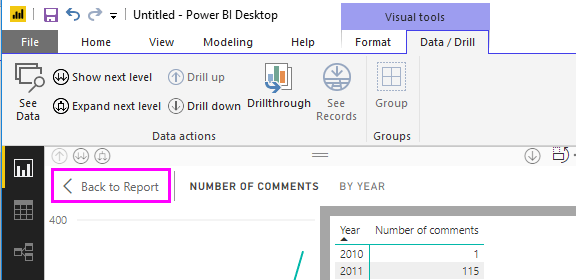
2. Cambia meccanismo in DirectQuery
Cambia meccanismo in DirectQuery e non per Importare quindi non vedrai i record in Power BI.
Il primo è una soluzione migliore poiché non sarai in grado di utilizzare la colonna in nessun elemento visivo.
Questa guida ti renderà un utente Power BI migliore. Dai un'occhiata adesso.
La funzione Visualizza record è disponibile, ma solo in alcuni casi
In genere, l'opzione Vedi record viene utilizzata per visualizzare tutte le informazioni su un record o punto dati selezionato. Tuttavia, la funzione ha alcune limitazioni.
Viene visualizzato solo nei seguenti tipi di visualizzazione: imbuto, grafico a torta, mappa, grafico a barre, istogramma, mappa ad albero, mappa piena e grafico ad anello.
Inoltre, non puoi usare Visualizza record quando l'oggetto visivo usa una misura calcolata e quando Power BI è connesso a un modello multidimensionale (MD) live.
Quindi, se il pulsante Visualizza record dalla barra multifunzione è disabilitato, la dashboard selezionata non supporta questa funzionalità.
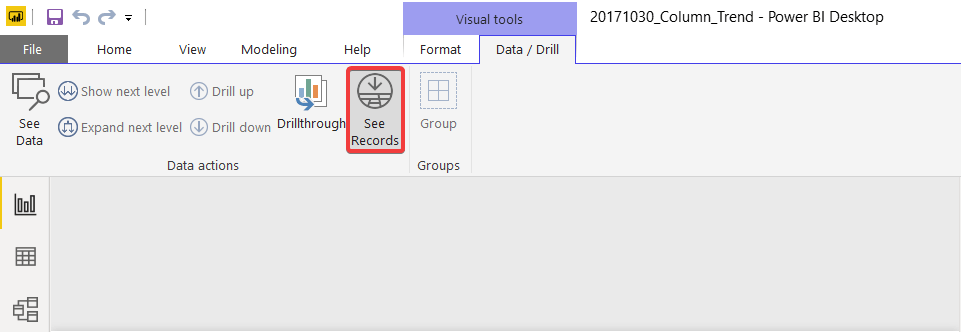
Conclusione
La disabilitazione della funzionalità Visualizza record è fondamentale in alcuni casi e, sfortunatamente, Power BI non dispone di un modo diretto per farlo. Tuttavia, le soluzioni alternative descritte sopra dovrebbero aiutare.
Hai trovato utili i nostri metodi? Fatecelo sapere nella sezione commenti qui sotto.
STORIE CORRELATE CHE DEVI SCOPRIRE:
- Come modificare l'origine dati in Power BI [FACILI PASSI]
- Come aggiornare i dati in Power BI [GUIDA PASSO PER PASSO]
- Come aggiungere un asse secondario in Power BI [FACILI PASSI]


![Il bug di Windows 10 v1903 interrompe il servizio RASMAN [POTENTIAL FIX]](/f/e7984f849c013a05606aadfc0bf5b975.jpg?width=300&height=460)